Päivitetty: elokuu 2021; Toimii Excel 365:ssä, 2019, 2016.
Tämän päivän Excel-automaatio-opetusohjelmassa opimme kuinka nopeasti muuttaa laskentataulukon sarakkeen leveyttä tarpeen mukaan – mutta ohjelmallisesti VBA:lla (Visual Basic for Applications).
Edellytykset
Jotta voit kirjoittaa VBA-koodin, sinun on ennen kaikkea varmistettava, että kehittäjä-välilehti on käytössä. Jos olet epävarma menettelystä, muista tutustua yksityiskohtaiseen menettelytapaamme .
- Avaa Windows-tietokoneessa Microsoft Excel .
- Päänauhassa hitti Developer .
- Napsauta Visual Basic -komentoa. Tämä avaa VBA-editorin .
- Korosta vasemmanpuoleisessa projektinhallinnassa tietty taulukko, johon syötät koodisi. Vaihtoehtoisesti voit lisätä uuden moduulin tai lisätä koodimme olemassa olevaan VBA-moduuliin.
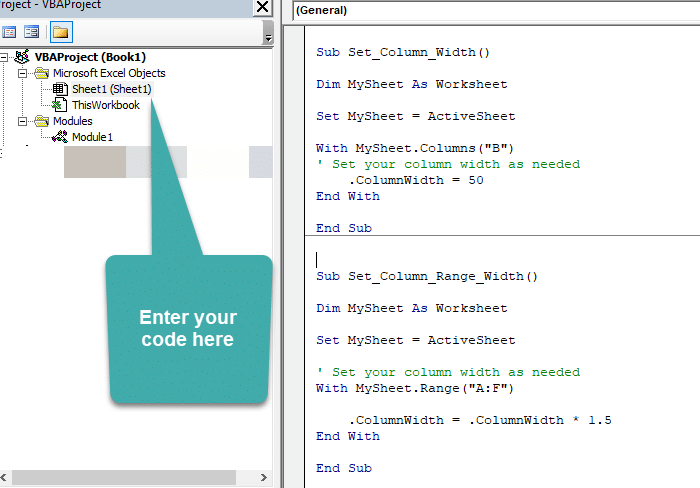
Yhden sarakkeen leveyden asettaminen
Tässä esimerkissä valitsemme yhden sarakkeen aktiivisesta laskentataulukosta ja muokkaamme sitä vastaavasti.
- Kopioi seuraava koodi laskentataulukkoon tai moduuliin VBA-editorilla.
Sub Set_Column_Width()
Dim MySheet As Worksheet
Set MySheet = ActiveSheet
' Select one or multiple columns, set your column width as needed
With MySheet.Columns("B")
.ColumnWidth = 50
End With
End Sub
- Suorita koodisi painamalla F5 tai valitse Suorita >> Suorita ala tai lomake.
- Tallenna työsi napsauttamalla Tiedosto >> Tallenna tai Levy-kuvaketta.
Muuta usean sarakkeen leveyttä
Tässä esimerkissä valitsemme sarakkeiden alueen ja muutamme sitten leveyttä.
Voit käyttää koodia samalla tavalla kuin edellisessä osiossa.
Sub Set_Column_Range_Width()
Dim MySheet As Worksheet
Set MySheet = ActiveSheet
' Set your column width as needed
With MySheet.Range("A:F")
.ColumnWidth = .ColumnWidth * 1.5
End With
End Sub
Seuraavat vaiheet
Aloitatko VBA:lla? Muista tutustua VBA:n perusteisiin Excel-oppaassa .
![Xbox 360 -emulaattorit Windows PC:lle asennetaan vuonna 2022 – [10 PARHAAT POINTA] Xbox 360 -emulaattorit Windows PC:lle asennetaan vuonna 2022 – [10 PARHAAT POINTA]](https://img2.luckytemplates.com/resources1/images2/image-9170-0408151140240.png)
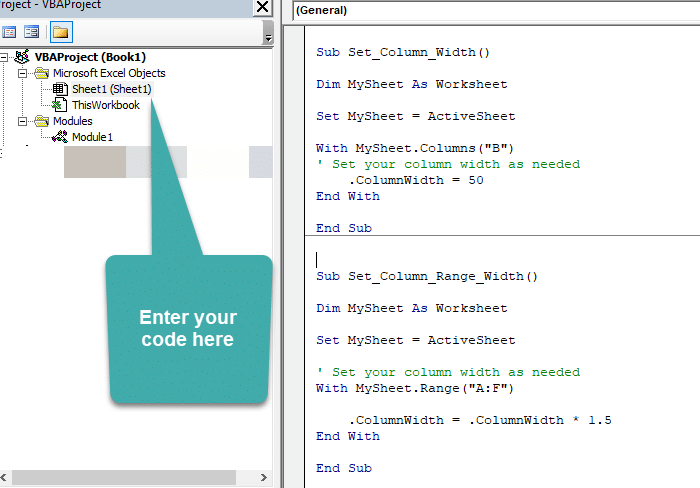
![[100 % ratkaistu] Kuinka korjata Error Printing -viesti Windows 10:ssä? [100 % ratkaistu] Kuinka korjata Error Printing -viesti Windows 10:ssä?](https://img2.luckytemplates.com/resources1/images2/image-9322-0408150406327.png)




![KORJAATTU: Tulostin on virhetilassa [HP, Canon, Epson, Zebra & Brother] KORJAATTU: Tulostin on virhetilassa [HP, Canon, Epson, Zebra & Brother]](https://img2.luckytemplates.com/resources1/images2/image-1874-0408150757336.png)

![Kuinka korjata Xbox-sovellus, joka ei avaudu Windows 10:ssä [PIKAOPAS] Kuinka korjata Xbox-sovellus, joka ei avaudu Windows 10:ssä [PIKAOPAS]](https://img2.luckytemplates.com/resources1/images2/image-7896-0408150400865.png)
